十几年的电脑能装新系统吗,旧电脑重装系统教程【详细教程】
发布时间:2024-11-20 14:23:27
十几年的电脑能装新系统吗?
一台已经服役十几年的电脑,是否还能安装最新的操作系统?这是许多老电脑用户都会思考的问题。随着技术的快速发展,现代操作系统对硬件的要求也越来越高,许多新功能往往与老硬件不兼容。然而,这并不意味着十几年的电脑就无法安装新系统,只要硬件基础符合最低要求,并且合理选择合适的系统版本和安装方法,老电脑仍然有机会焕发“第二春”。下面就一起来看看旧电脑重装系统教程吧!

一、重装系统所需工具
1、磁盘分区工具:可使用u盘启动盘内置的工具
2、系统版本:win7企业版
3、装机工具:电脑店u盘启动盘制作工具(点击链接下载)
二、重装系统前期工作
1、格式化磁盘:在安装系统之前,要对系统磁盘进行格式化。重装系统一般只会影响到系统盘C盘,非系统盘不会受到影响。
2、激活问题:重装系统后需要激活系统,大家需准备激活工具或购买激活码。
3、下载系统镜像:可以在MSDN网站上找到Windows官方原版系统的下载链接,然后根据需要选择下载。具体操作如下图所示:
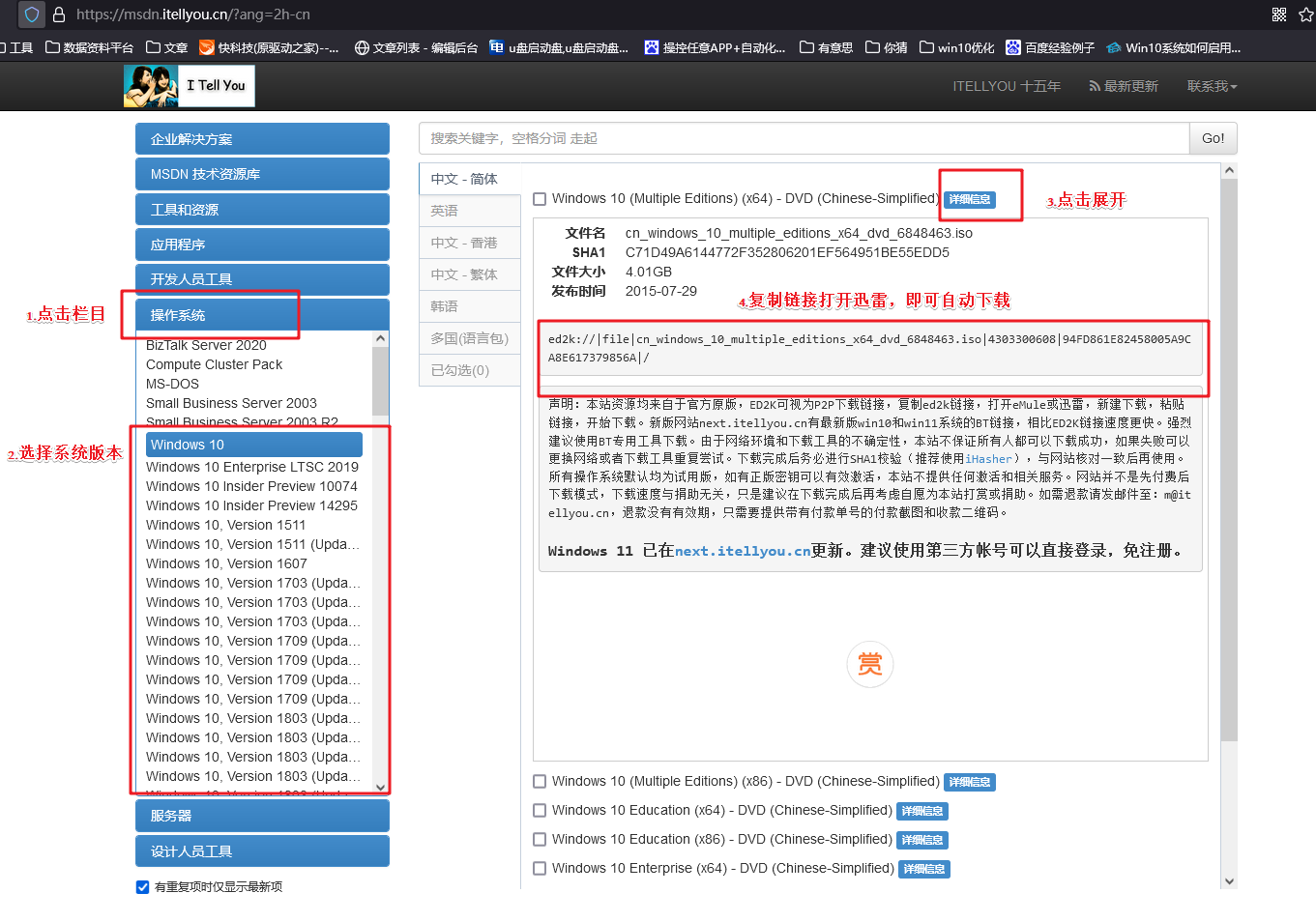
三、重装系统操作步骤
1、制作u盘启动盘
a. 确认电脑处于联网状态下,进入电脑店官网下载u盘启动盘制作工具。
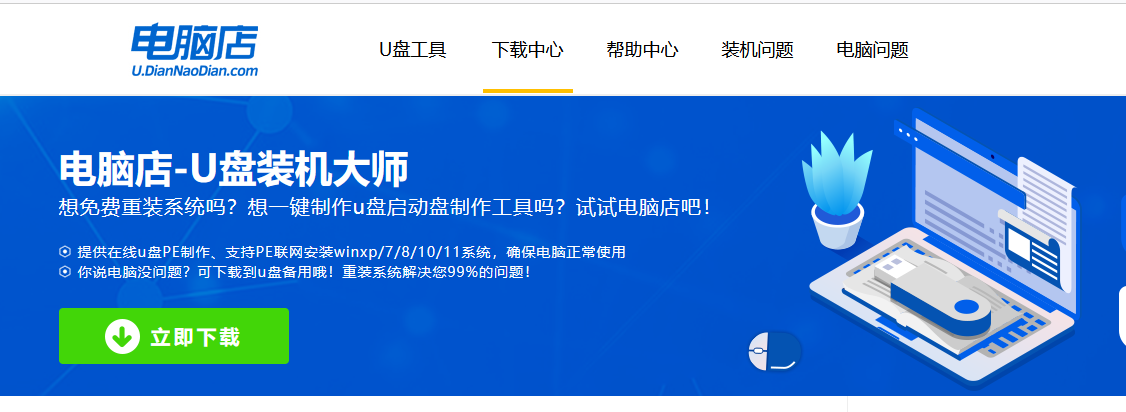
b. 将一个8G的u盘插入电脑USB接口,打开制作工具。
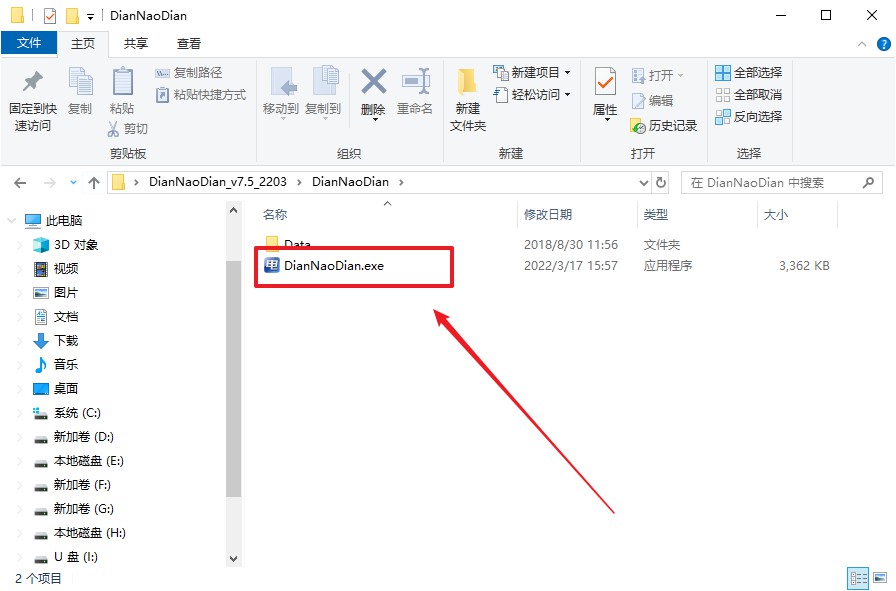
c. 选择【启动模式】为【USB-HDD】,【分区格式】为【NTFS】,最后点击【全新制作】即可。
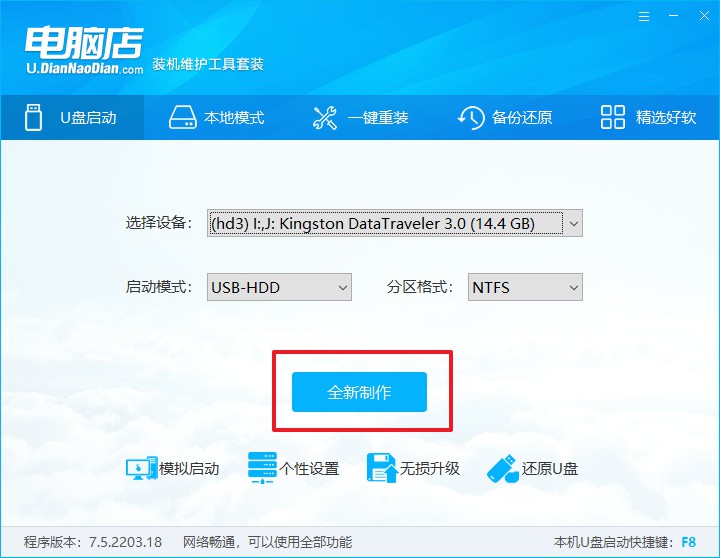
d.在弹窗中点击【确定】,等待制作完成即可。
2、bios设置u盘启动
a. 确认自己电脑的型号,在电脑店首页即可查询u盘启动快捷键,主要用于设置进入BIOS的启动项设置界面。
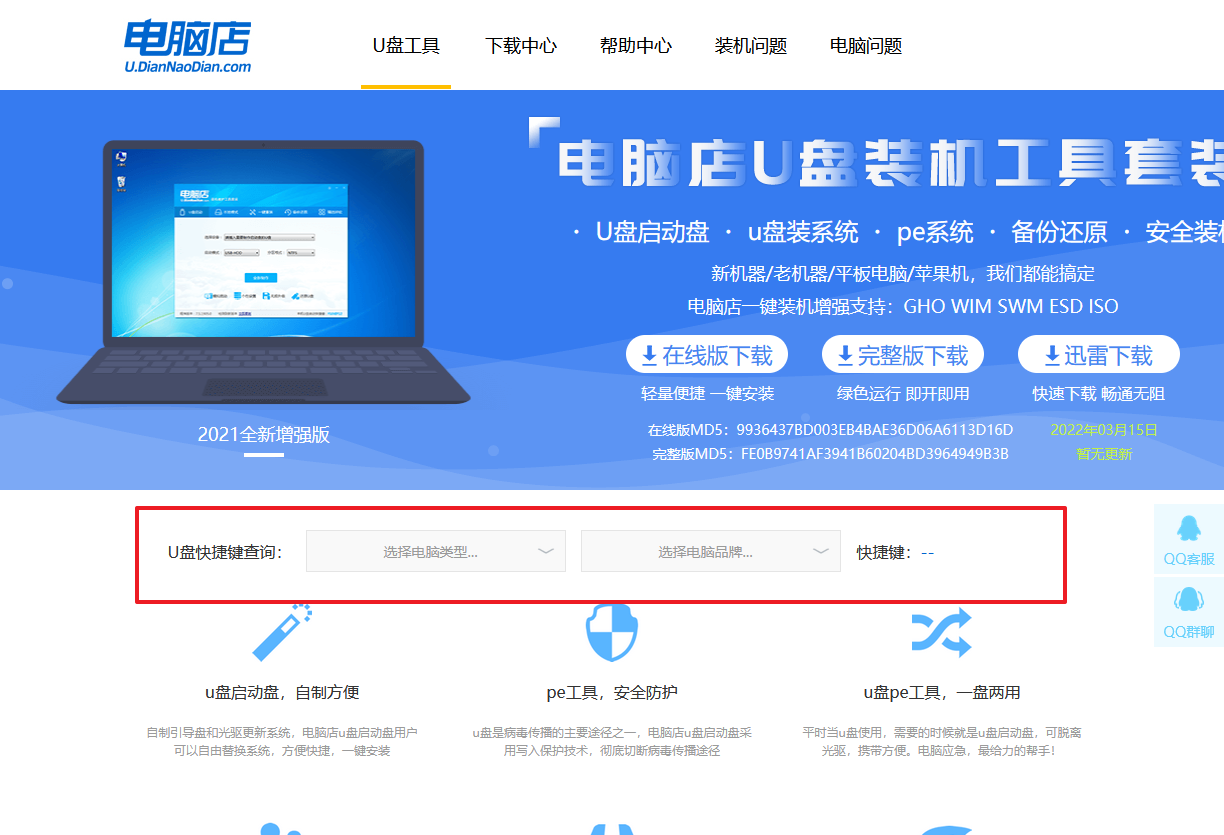
b.将制作好的u盘启动盘插入电脑,重启后按下快捷键,接下来就会进入优先启动项的设置界面。
c. 选择u盘启动盘的一项,一般是带有USB字样的选项,回车即可。
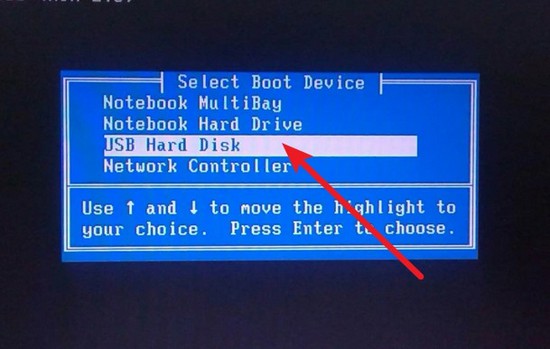
d. 接下来就进入电脑店winpe的主菜单了,选择【1】回车。
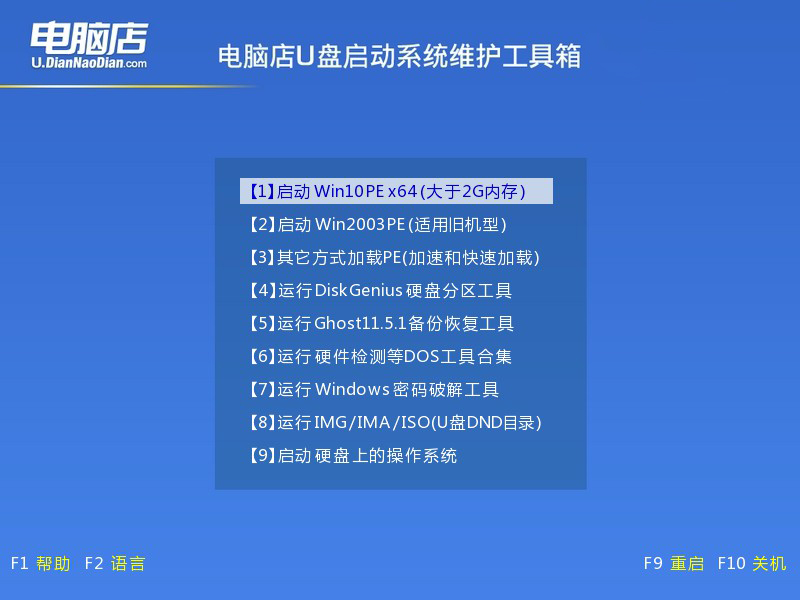
3、u盘装系统
a.进入winpe系统后,打开装机工具。
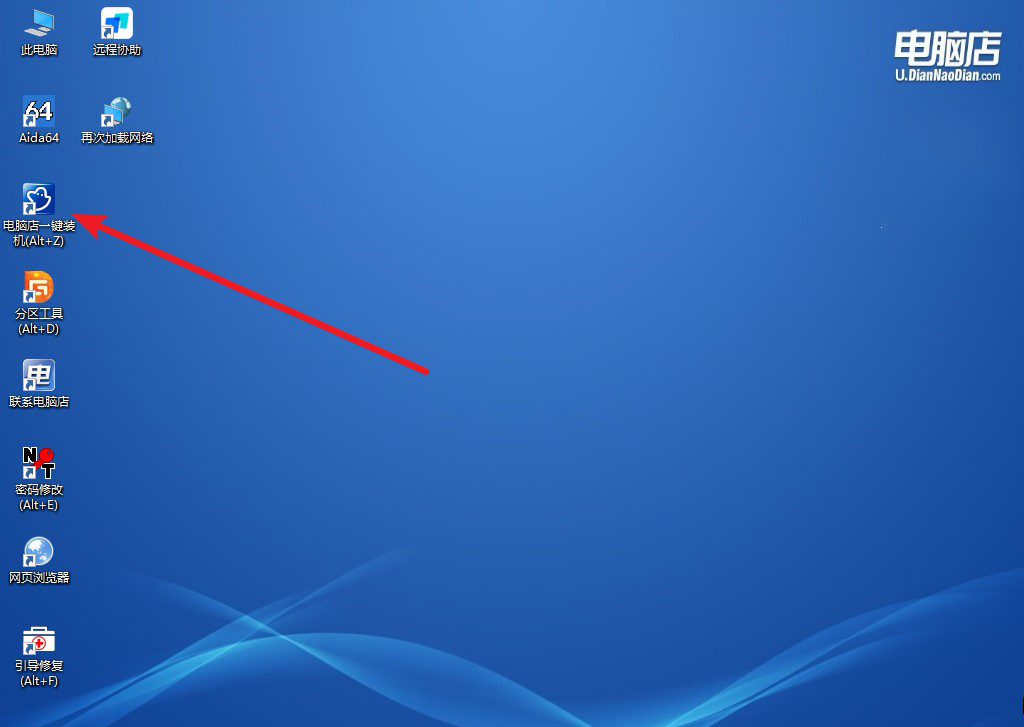
b. 如下图所示,设置好相关的选项,点击【执行】。
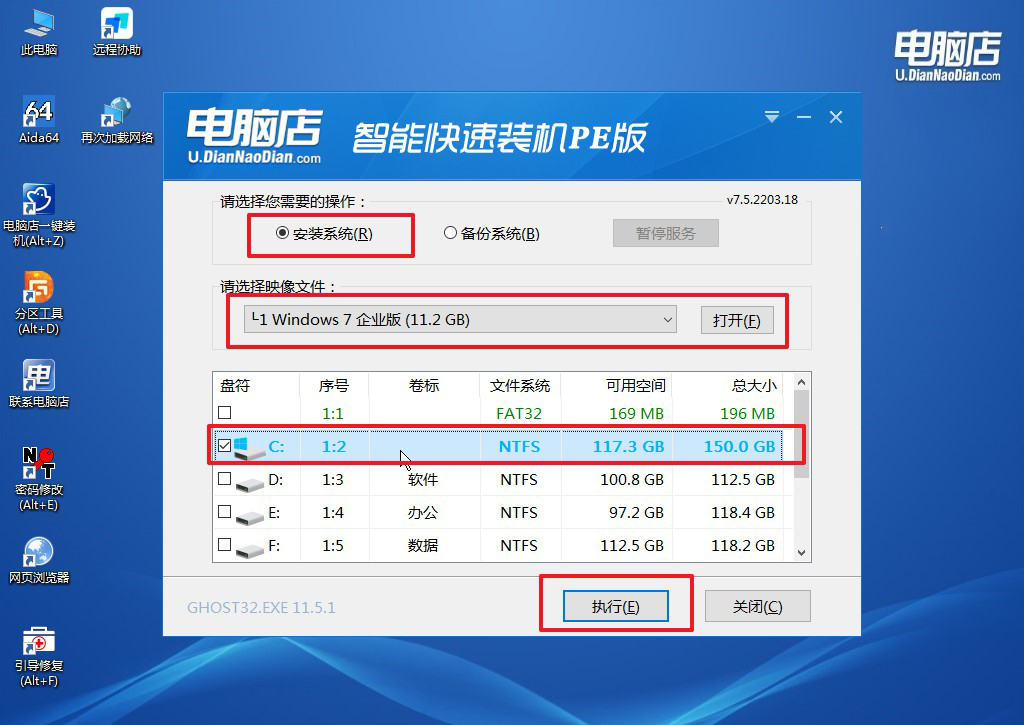
c.在这窗口中,可勾选【完成后重启】,亦可在安装后手动点击重启。
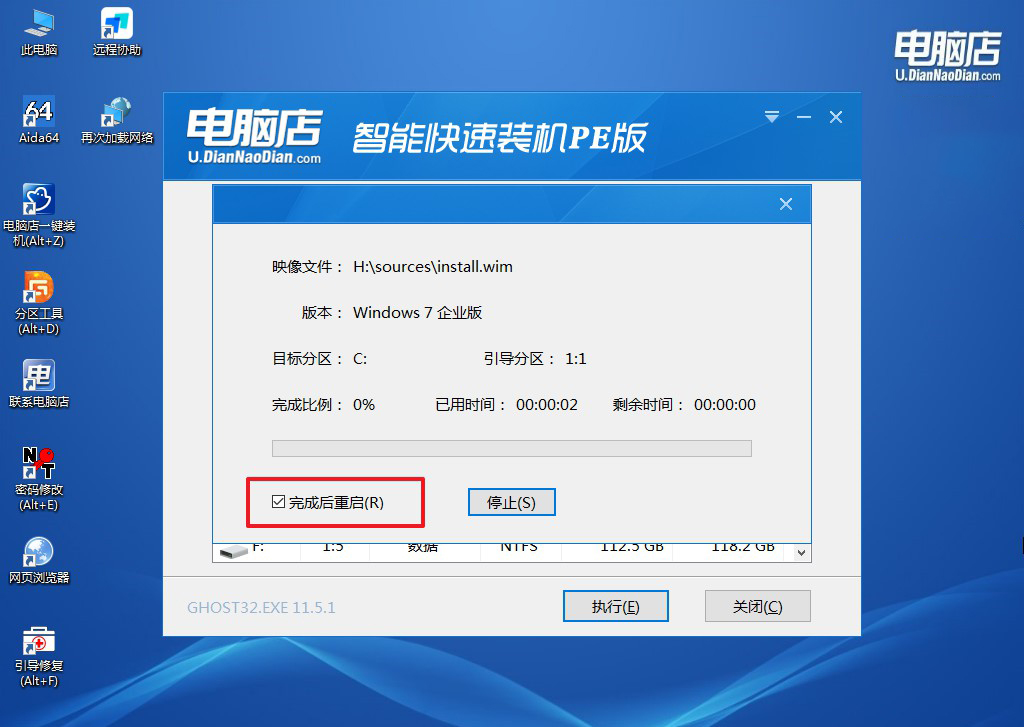
4、等待安装完成,部署好系统后就可以进入系统了。
四、重装系统后的可能问题
重装系统鼠标键盘失灵如何解决?
重装系统后鼠标和键盘失灵,通常是因为系统缺少相应的驱动程序或USB接口设置问题导致的。首先,可以尝试将鼠标和键盘插入其他USB接口,尤其是主板后置的USB 2.0接口,因为某些主板在未安装驱动时对USB 3.0的支持可能有限。如果问题仍未解决,进入BIOS设置,确保USB设备支持(如“Legacy USB Support”或“USB Compatibility Mode”)已启用,这样可以确保键盘鼠标在系统安装阶段或驱动缺失时仍然可用。如果BIOS设置无误但问题持续,可以使用一个带PS/2接口的键盘或鼠标(若主板支持)临时操作,或者利用PE工具加载驱动程序。最后,在安装系统后,立即下载并安装主板芯片组驱动,以确保USB接口和外设正常工作。
以上就是旧电脑重装系统教程的详细内容了,尽管十几年的电脑在性能上难以与现代设备相比,但通过合理选择系统和优化设置,它仍然能够继续为我们所用。对于硬件条件较差的老电脑,可以选择轻量化的Linux发行版或精简版Windows系统,以减少资源占用。如果硬件支持较好,甚至可以尝试安装较新的系统版本,以体验更多现代功能。
